Hur man tar bort videor på YouTube: Steg-för-steg-guide
Miscellanea / / May 20, 2023
Har du någonsin haft ett oj-ögonblick där du insåg att du gjorde ett misstag när du laddade upp ett inlägg? Om ja, oroa dig inte eftersom du inte är ensam. Medan de flesta sociala medieplattformar gillar Instagram tillåter redigering av dina inlägg efter uppladdning är detsamma inte möjligt för YouTube-videor. Därför har vi tagit fram en guide som hjälper dig att snabbt ta bort videor på YouTube.

Även om det finns ett alternativ att trimma, lägga till kort eller ändra titeln och beskrivningen av din YouTube-video, kan du inte ersätta den helt. Så det enda alternativet är att ta bort det. Du kan ta bort en YouTube-video från din kanal på båda – din dator och smartphone. I den här artikeln kommer vi att visa alla metoder som du kan använda för att ta ner en video från YouTube.
Hur man tar bort YouTube-videor på skrivbordet
Du kan ta bort en YouTube-video på din dator genom att besöka dess officiella webbplats i valfri webbläsare. Se bara till att du är inloggad på YouTube med kontot som du vill ta bort videon från.
Steg 1: Öppna YouTube i din favoritwebbläsare och logga in om du inte redan har det. Denna metod fungerar på både Windows och macOS.
Besök YouTube
Steg 2: Klicka på profilbilden för ditt YouTube-konto i det övre högra hörnet.

Steg 3: Klicka på "YouTube Studio". Detta öppnar en instrumentpanel för din YouTube-kanal.

Steg 4: Klicka nu på Innehåll. Detta tar dig till listan över alla videor som du har laddat upp på YouTube.

Steg 5: Sök efter videon som du vill radera. Klicka på ikonen med tre punkter för den videon.
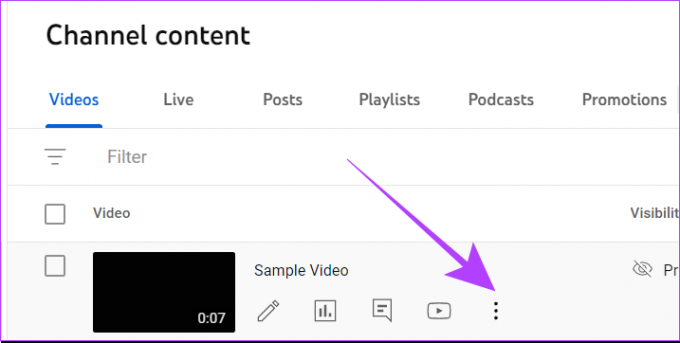
Steg 6: Klicka nu på Ta bort för alltid.
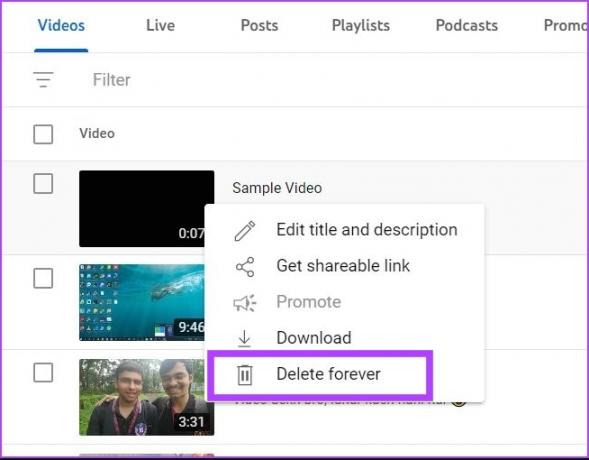
Steg 7: YouTube kommer att uppmana dig med en varning. Klicka på kryssrutan och välj Ta bort för alltid.
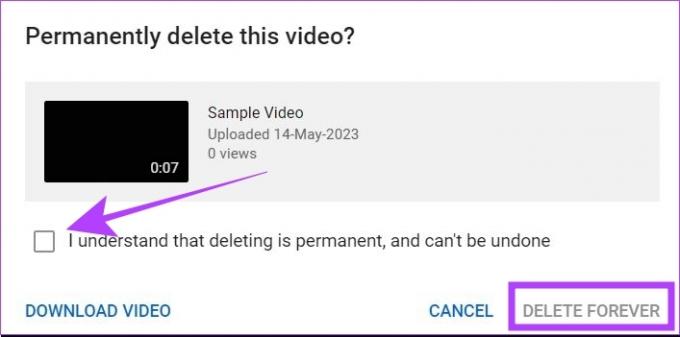
Din valda video har nu raderats från YouTube permanent.
Hur man tar bort YouTube-videor på mobilen
Du kan radera en video från din YouTube-kanal via en mobiltelefon på två sätt – genom att använda YouTube-appen eller YouTube Studio-appen. Här är en steg-för-steg-process för båda.
Notera: Vi har använt en Android-telefon för att demonstrera steg men de är samma för iPhone också.
Metod 1: Använda YouTube-appen
Steg 1: Öppna YouTube-appen. Tryck på profilbildsikonen för din YouTube-kanal.
Steg 2: Tryck sedan på Din kanal.


Steg 3: Tryck på Hantera videor. Detta tar dig till listan över alla videor på din YouTube-kanal.

Steg 4: Navigera till videon som du vill ta bort. Tryck på ikonen med tre prickar på den videon.

Steg 5: Välj Ta bort. Tryck sedan på Ta bort igen för att bekräfta.
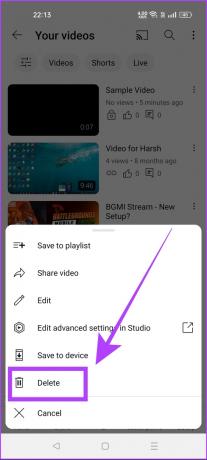

Detta kommer att radera den valda videon direkt från YouTube.
Metod 2: Använd YouTube Studio-appen
Steg 1: Ladda ner YouTube Studio-appen på din Android- eller iOS-enhet.
Ladda ner YouTube Studio på Android
Ladda ner YouTube Studio på iOS
Steg 2: Tryck på Innehåll. Detta öppnar listan över alla videor på din kanal i YouTube Studio-appen.

Steg 3: Sök efter videon som du vill radera. Tryck på knappen med tre prickar bredvid den videon.
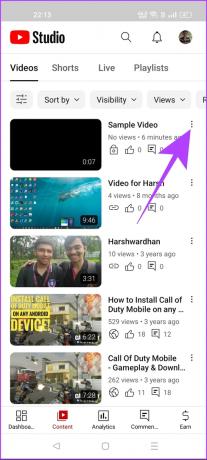
Steg 4: Välj nu alternativet Ta bort. YouTube Studio kommer att be om din bekräftelse för borttagning av den videon. Välj "Ta bort från YouTube".


Och det är allt. Din video kommer att raderas från YouTube. Men om du inte vill ta bort en YouTube-video permanent kan du arkivera den. På så sätt kommer videon inte att vara synlig för någon annan än dig.
YouTube har inget arkivalternativ. Istället kan du ändra din videos synlighet för privat, som kommer att fungera på samma sätt som arkivet. Så här kan du göra det.
Dölj en video från YouTube utan att radera den
Du kan dölja en YouTube-video på både din dator och din mobiltelefon. Så här gör du.
På skrivbordet
Steg 1: Öppna YouTubes webbplats i en webbläsare på din dator och logga in.
Steg 2: Klicka på profilbildsikonen. Välj YouTube Studio.

Steg 3: Klicka nu på Innehåll. Detta kommer att visa dig listan över alla videor på din kanal.

Steg 4: Välj videon som du vill dölja. Klicka på triangelikonen i synlighetskolumnen.
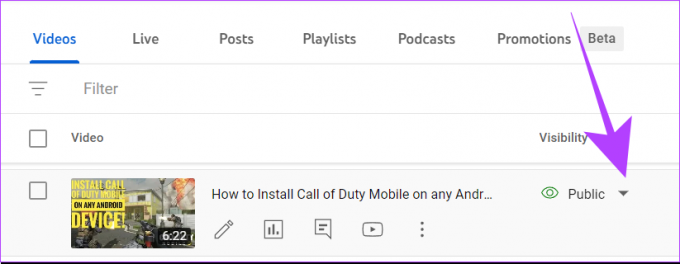
Steg 5: Klicka nu på Privat. Efter det klickar du på Spara.
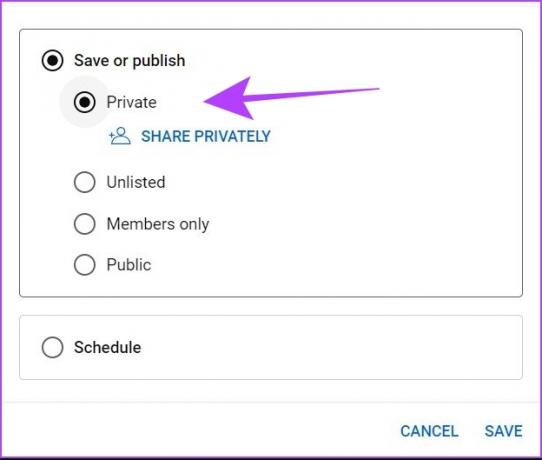
Din valda video kommer nu att döljas från YouTube. Men om någon redan har en länk till det videoklippet kommer de att få en uppmaning om att videon har ställts in som privat av ägaren. Så notera detta.
På mobilen:
Du kan dölja en video direkt från YouTube-appen eller genom att använda YouTube Studio-appen. Processen förblir densamma på apparna.
Steg 1: Öppna YouTube-appen. Tryck på profilbildsikonen.
Steg 2: Välj sedan Din kanal.


Steg 2: Klicka nu på alternativet "Hantera videor".

Steg 3: Gå till videon du vill dölja och tryck på ikonen med tre punkter längst upp till vänster i videon.

Steg 4: Välj alternativet Redigera.
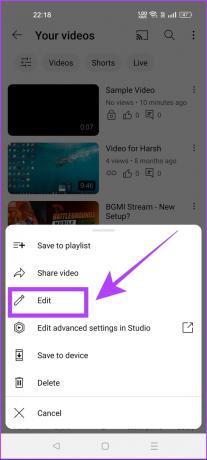
Steg 5: Tryck på avsnittet Synlighet.
Steg 6: Välj nu Privat för att dölja din video. Tryck sedan på bakåtpilen.
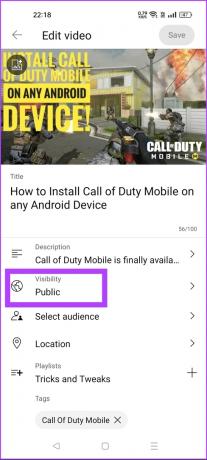
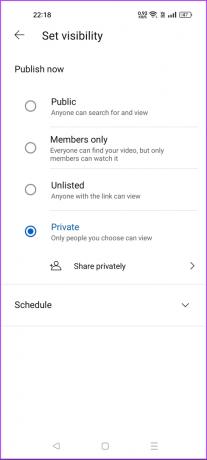
Steg 7: Tryck på knappen Spara för att tillämpa dina ändringar.
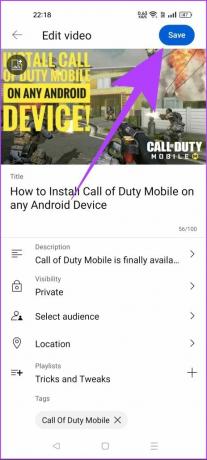
Och det är ett abrakadabra-ögonblick för dig eftersom din valda video försvinner från YouTube för andra samtidigt som den bara är synlig för dig.
Bonus: Rapportera en överträdelse på YouTube
Om du stöter på en olämplig video på YouTube kan du rapportera den till YouTube-teamet. Du kan också ta det här steget om du vill ta bort din YouTube-video som någon annan laddat upp utan ditt medgivande. Så här kan du göra det.
Steg 1: Öppna YouTube-videon som du vill rapportera.
Steg 2: Klicka på ikonen med tre prickar. Välj alternativet Rapportera.
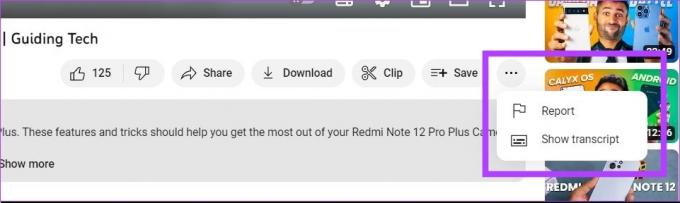
Steg 3: Välj nu lämpligt alternativ från listan. Detta kommer att hjälpa YouTube-teamet att analysera videon. Klicka på Nästa.
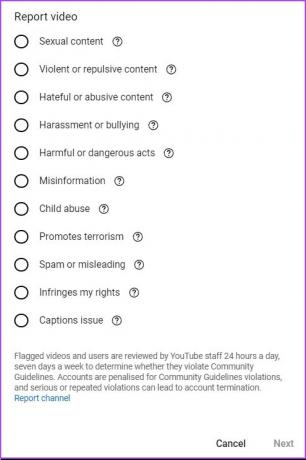
Steg 4: Beroende på vilket alternativ du väljer kan YouTube be dig att ange några detaljer för rapporten. Om du tillfrågas, ange dessa uppgifter.
Steg 5: Klicka på Rapportera. Detta kommer att skicka din överträdelserapport till YouTube-teamet.
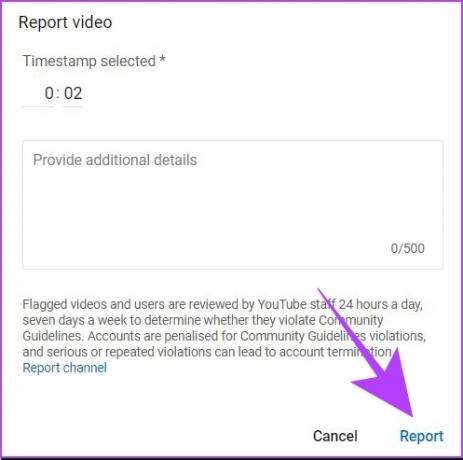
Om moderatorerna på YouTube tycker att din rapport är äkta kommer de att vidta åtgärder mot videoskaparen. Du kommer att meddelas om sådan information på ditt YouTube-registrerade Gmail-ID.
Vanliga frågor om att ta bort en YouTube-video
Det finns inget direkt alternativ för att återställa en raderad video från YouTube. Men om du är en del av YouTubes partnerprogram (YPP) kan du begära att YouTube-teamet återställer en raderad video. Det här alternativet är inte tillgängligt för vanliga YouTube-användare.
Det kan ta ungefär en dag för en video att försvinna från sökresultaten. Men det som är bra är att även om den raderade videon dyker upp i sökresultaten kommer den inte att spelas upp på YouTube eftersom den kommer tillbaka med en uppmaning som säger "Den här videon har tagits bort".
YouTube-shorts betraktas som normala videor i YouTubes instrumentpanel. Därför kan du använda samma steg för att ta bort YouTube Shorts, precis som en vanlig YouTube-video. Dessutom kan du också inaktivera YouTube Shorts om du inte vill se sådant innehåll längre.
Håll din YouTube-kanal ren
Att ta bort en YouTube-video är lika enkelt som att ladda upp den. Det som är bra med YouTube är att det ger flexibilitet när det gäller att hantera din kanal från både dator och mobiltelefon. Men om du vill ta ett steg längre och helt ta bort din kanal kan du hänvisa till vår guide på hur man tar bort en YouTube-kanal.
Senast uppdaterad den 18 maj 2023
Ovanstående artikel kan innehålla affiliate-länkar som hjälper till att stödja Guiding Tech. Det påverkar dock inte vår redaktionella integritet. Innehållet förblir opartiskt och autentiskt.
Skriven av
Chinmay Dhumal
Chinmay är en datorguide känd för sina snabba felsökningsförmåga. Han är väl insatt i Android och Windows och älskar att hjälpa människor med sina lösningar. Du kan alltid hitta honom aktiv på Twitter, kom och säg hej!



